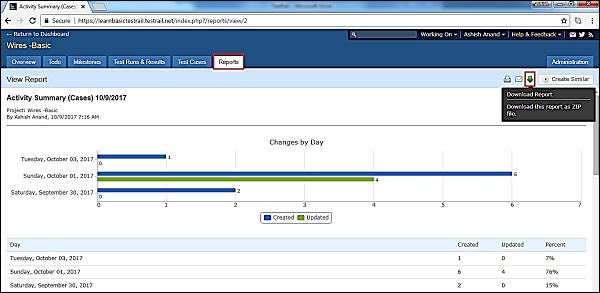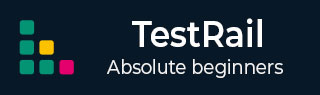
- TestRail 教程
- TestRail - 首页
- TestRail - 简介
- TestRail - 功能
- TestRail - 免费试用
- TestRail - 登录
- TestRail - 仪表盘
- TestRail - 邀请用户
- TestRail - 添加项目
- TestRail - 测试用例 - 章节
- TestRail - 测试用例 - 用例
- TestRail - 导入测试用例 - CSV
- TestRail - 导入测试用例 - XML
- TestRail - 导出测试用例
- TestRail - 测试运行
- TestRail - 重新运行
- TestRail - 自定义表格
- TestRail - 复制/移动测试用例
- TestRail - 里程碑
- TestRail - 测试计划和配置
- TestRail - 待办事项和通知
- TestRail - 报告
- 跟踪进度和活动
- TestRail - 添加多个测试结果
- TestRail - 高级搜索选项
- TestRail - 优化打印
- TestRail - 快捷键
- TestRail 有用资源
- TestRail - 快速指南
- TestRail - 有用资源
- TestRail - 讨论
TestRail - 优化打印
TestRail 支持打印与测试运行、测试套件和其他部分相关的不同报告的功能。为了以优化方式打印,用户需要调整网页浏览器中的打印选项。例如,Internet Explorer 和 Firefox 默认情况下会禁用背景颜色以节省打印成本。但是 TestRail 打印报告已对此进行了优化,因此用户可以安全地启用背景颜色。这些设置可以通过网页浏览器菜单中的“页面设置”进行更改。
打印 - 测试用例/运行
所有页面(如测试运行、测试套件、报告和里程碑等)都具有打印选项。并且,它们都遵循以下类似的步骤来打印页面
导航到“测试用例”或“测试运行和结果”选项卡,并选择需要打印的测试实体组。
相应的页面将打开,其中包含所有详细信息。
单击工具栏顶部显示的“打印”图标,如下面的屏幕截图所示
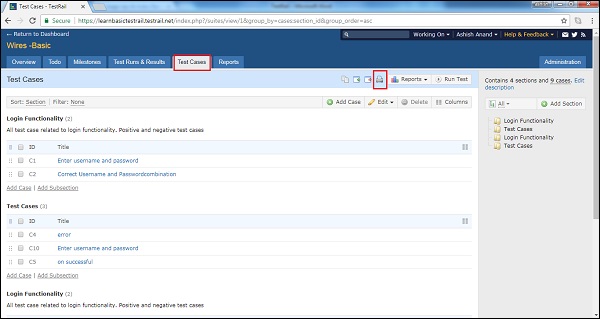
它会在新窗口中打开页面的预览。
用户可以选择两种不同的视图来打印页面 - 详细和概要
在“详细”选择中,将打印测试用例的所有详细信息,如下面的屏幕截图所示
在概要视图中,将打印每个测试用例的摘要,如下所示
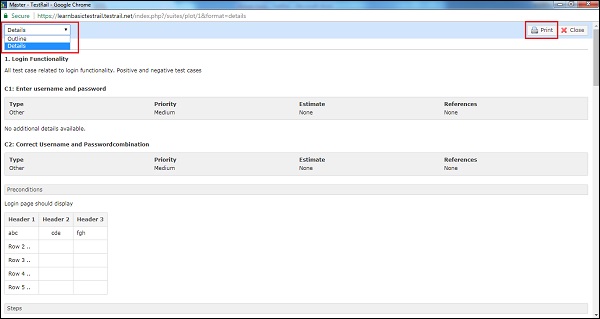
现在,单击预览页面上的“打印”按钮。
它将打开特定于浏览器的打印页面。用户可以打印页面或将其另存为 PDF 文件到计算机中。
以下屏幕截图显示了特定于浏览器的打印页面
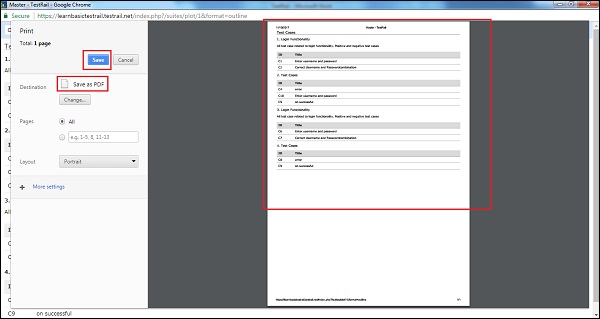
打印 - 报告
导航到“报告”并选择需要打印的报告。
相应的报告将打开,其中包含所有详细信息。
单击工具栏顶部显示的“打印”图标,如下面的屏幕截图所示
它将打开特定于浏览器的打印页面。用户可以打印页面或将其另存为 PDF 文件到计算机中。
以下屏幕截图显示了报告的特定于浏览器的打印页面
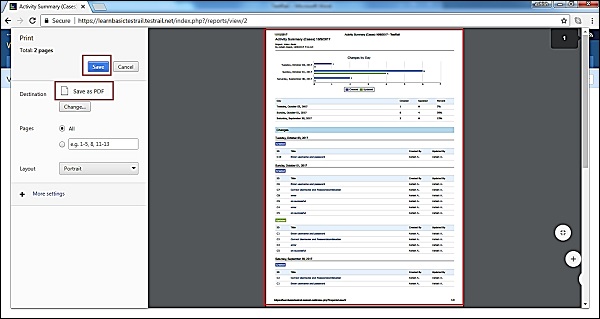
下载 - 报告
TestRail 支持额外的下载报告功能。
它会将报告直接下载到 Zip 文件中,而不是打印。
要下载报告,请转到“报告”部分并选择要下载的报告。
单击工具栏顶部显示的“下载”按钮。
以下屏幕截图显示了如何下载报告。
单击“下载”后,它会将报告下载到 .Zip 文件中。